Jednym z elementów składających się na sprzęt naszego komputera jest karta dźwiękowa, która odpowiada za słyszenie dźwięku przez głośniki naszego komputera. Obecnie wiele z nich ma Realtek HD Audio chip, ponieważ stały się one najbardziej powszechne ze szkodą dla Creative. Dlatego jeśli nie słyszymy prawidłowo dźwięku z naszego komputera, może to być spowodowane problemem z tymi sterownikami, więc zobaczymy, jak możemy je pobrać i zainstalować.
Niewiele jest rzeczy, które irytują tak bardzo, jak chęć posłuchania muzyki lub obejrzenia filmu, a komputer nie jest w stanie odtworzyć dźwięku. Ten problem może być spowodowany sterownikami HD Realtek Audio, więc aby go rozwiązać, musimy je ponownie pobrać i zainstalować. Nie bez uprzedniego odinstalowania starych, aby uniknąć problemów ze zduplikowanymi sterownikami.

Co to są sterowniki audio HD Realtek
Sterownik dźwięku Realtek Audio HD jest odpowiedzialny za ułatwienie nam odtwarzania kontroli dźwięku w Windows. Znany jest z tego, że jest w stanie oferować dźwięk wysokiej jakości zarówno dla naszego systemu, jak i dla słuchawek podłączonych przez kartę dźwiękową. A to właśnie dzięki tym przetwornikom pozwolą nam w niezwykły sposób poprawić wrażenia dźwiękowe.
Sterowniki Realtek HD Audio stały się niezbędnym elementem pozwalającym osiągnąć optymalną wydajność naszej karty dźwiękowej. Ma niesamowite funkcje, ponieważ zapewnia wysoką jakość Dźwięk DTS, Dolby i Surround Sound . Dodatkowo obsługuje sześciokanałowy konwerter cyfrowo-analogowy z modulacją (DAC), który jest kompatybilny z 16/20/24-bitowymi formatami modulacji impulsowej dla dźwięku 5.1-kanałowego.
Może się jednak zdarzyć, że mamy problemy z dostępem do tego sterownika dźwięku, zgubiliśmy ikonę Realtek HD Audio Manager lub że została przeniesiona z paska zadań. Te problemy mogły pojawić się po aktualizacji systemu Windows lub po zmianie natywnego sterownika audio lub karty dźwiękowej.
Odinstaluj obecne sterowniki
Przed przystąpieniem do pobierania i instalowania sterowników Realtek HD Audio konieczne jest przejście do odinstaluj sterowniki, które my aktualnie zainstalowane. Jest to konieczne, aby uniknąć konfliktów dotyczących sterowników, które mogą być zduplikowane, więc sprawdź wersję sterownika i odinstaluj zduplikowane sterowniki audio.
W tym celu musimy uzyskać dostęp do „Menedżera urządzeń”. Najprostszym sposobem jest wpisanie menedżera urządzeń w polu wyszukiwania menu Start i wybranie go. Następnie musimy zlokalizować sekcję „Kontrolery dźwięku, wideo i gier” i wyświetlić ją. Szukamy sekcji „Realtek Audio” i klikamy ją prawym przyciskiem, aby wyświetlić małe menu kontekstowe. Tutaj klikniemy „Odinstaluj urządzenie”.
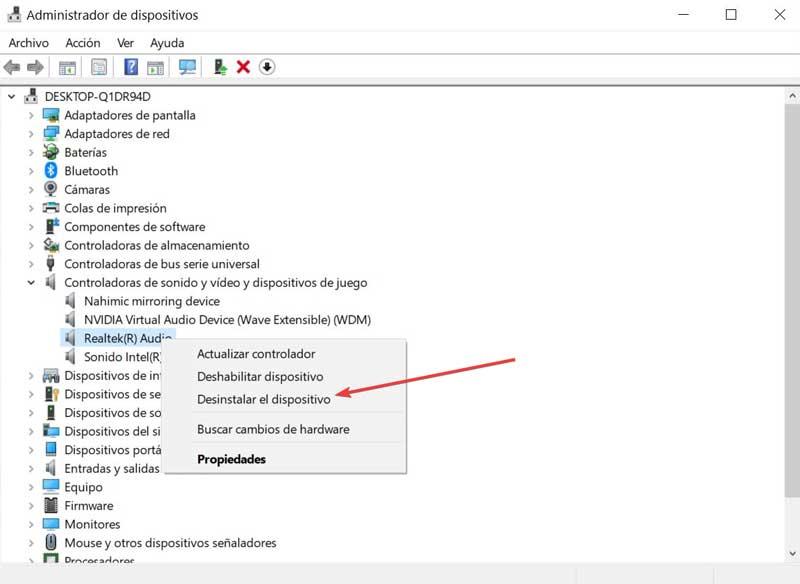
Następnie pojawi się nowe okno, w którym musimy zaznaczyć pole „Usuń oprogramowanie sterownika dla tego urządzenia i na koniec”, kliknij „Odinstaluj”.
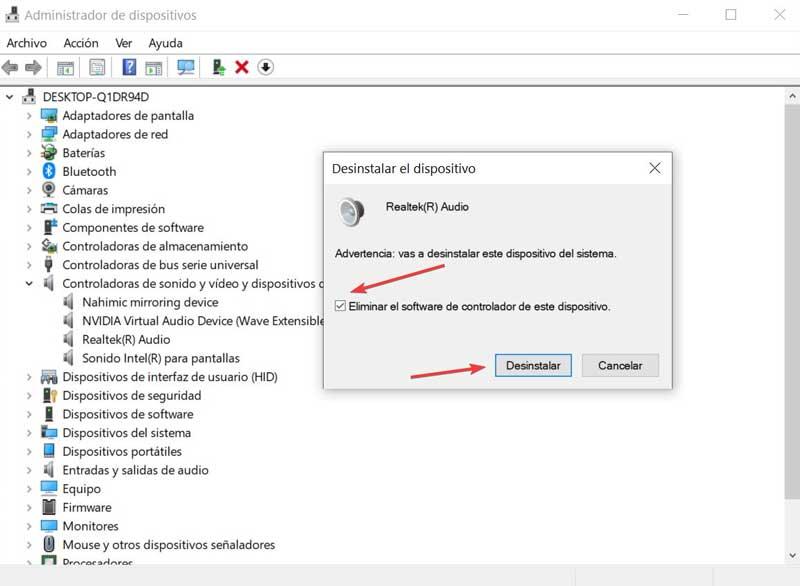
Po zakończeniu odinstalowywania aktualnych sterowników przechodzimy do zakładki „Widok” u góry. Tutaj wybieramy opcję „Pokaż ukryte urządzenia” z menu rozwijanego. Następnie szukamy możliwych duplikatów sterowników audio. Jeśli go znajdziesz, klikniemy go prawym przyciskiem i wybierzemy „Odinstaluj”. Po zakończeniu ponownie uruchamiamy system.
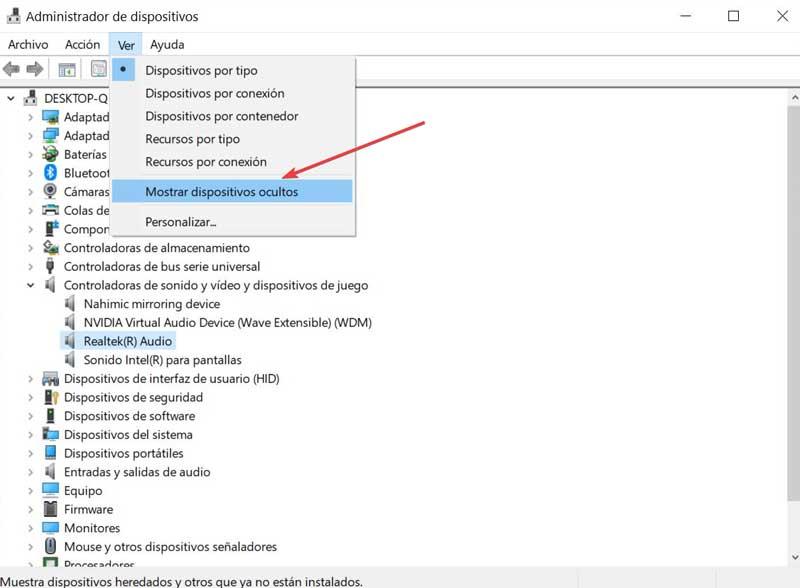
Pobierz, zainstaluj i zaktualizuj Realtek HD Audio
Po odinstalowaniu sterowników przystępujemy do pobierania sterowników Realtek HD Audio. Do tego będziemy mieli dostępne trzy opcje , który wykonuje aktualizację automatycznie lub samodzielnie pobiera sterowniki. Wreszcie możemy skorzystać z aplikacji Realtek HD Audio Manager.
Automatycznie
Aby to zrobić, z „Menedżera urządzeń Windows” musimy wrócić do sekcji „Kontrolery dźwięku, wideo i gier” i wyświetlić go. Tutaj klikamy prawym przyciskiem myszy Realtek Audio i wybieramy „Aktualizuj sterownik”. Jest to coś, co może być przydatne zarówno do ponownej instalacji sterowników, jak i do aktualizacji sterowników, jeśli to konieczne.
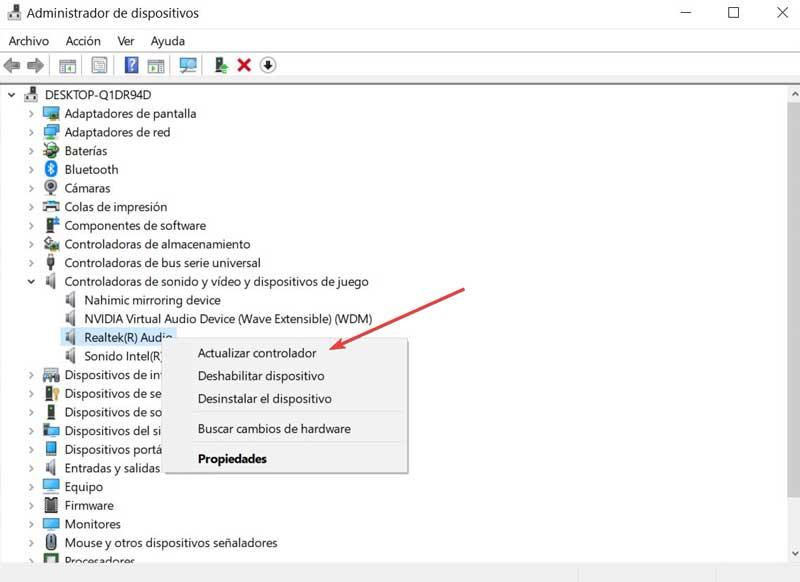
Pojawi się nowy ekran, w którym powie nam, jak chcemy zaktualizować sterowniki. Wybieramy „Wyszukaj sterowniki automatycznie”. Korzystając z tej opcji, komputer połączy się z Microsoft serwer sterownika, aby wyszukać najnowszą wersję tego sterownika. Po znalezieniu zostanie pobrany i zainstalowany na naszym komputerze, bez konieczności robienia czegokolwiek innego.
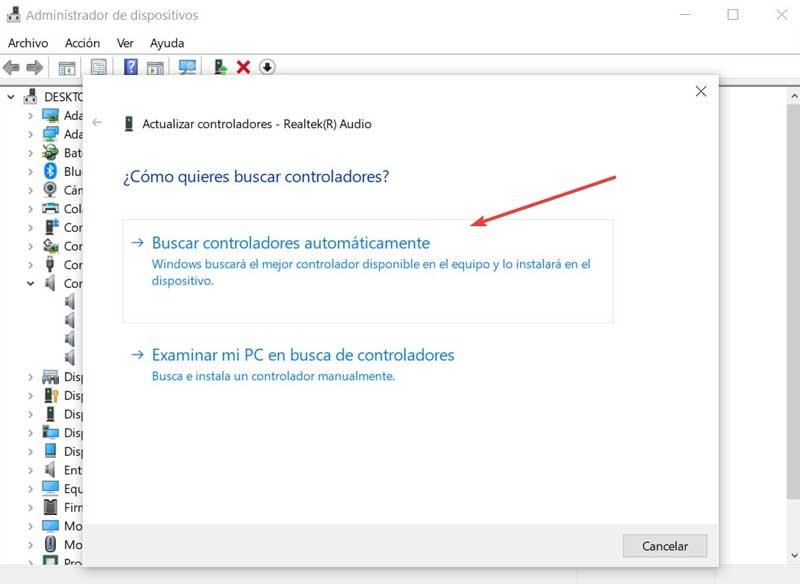
Ręcznie
Drugą dostępną opcją jest pobranie najnowsze sterowniki Realtek HD Audio my sami. Aby to zrobić, musimy je pobrać ze strony Microsoft, klikając tutaj . Na jego stronie znajdują się wszystkie dostępne sterowniki dźwięku, więc musimy wybrać najnowocześniejsze sterowniki i je pobrać.
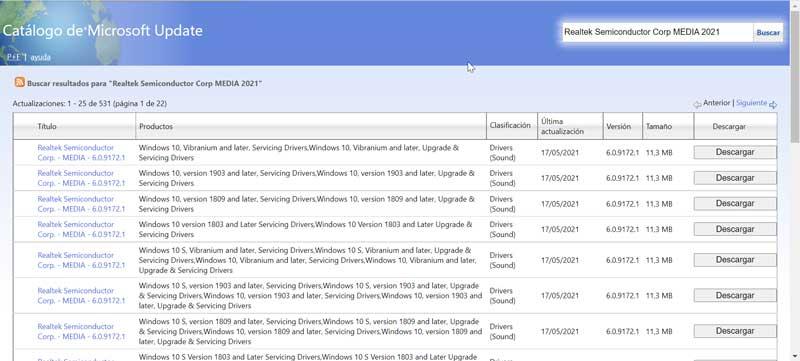
Aby je pobrać, wystarczy nacisnąć przycisk „Pobierz”, który znajdujemy po prawej stronie. Spowoduje to pojawienie się nowego okna, w którym musimy kliknąć link, aby rozpocząć pobieranie pliku. Ten plik ma .przedłużenie kabiny więc po pobraniu musimy go rozpakować za pomocą dekompresora plików, takiego jak WinRAR, WinZIP lub podobny.
Po wyodrębnieniu wracamy do „Menedżera urządzeń”, umieszczamy się w sekcji „Kontrolery dźwięku, wideo i gier” i wyświetlamy go. Kliknij prawym przyciskiem myszy Realtek Audio i kliknij „Aktualizuj sterownik”. Tym razem wybieramy opcję „Przeglądaj mój komputer w poszukiwaniu sterowników”. Podobnie jak w przypadku trybu automatycznej instalacji, możemy użyć tej opcji do bezpośredniej aktualizacji sterowników, jeśli działają dobrze, ale chcemy je aktualizować do najnowszej wersji, bez konieczności ich wcześniejszego usuwania.
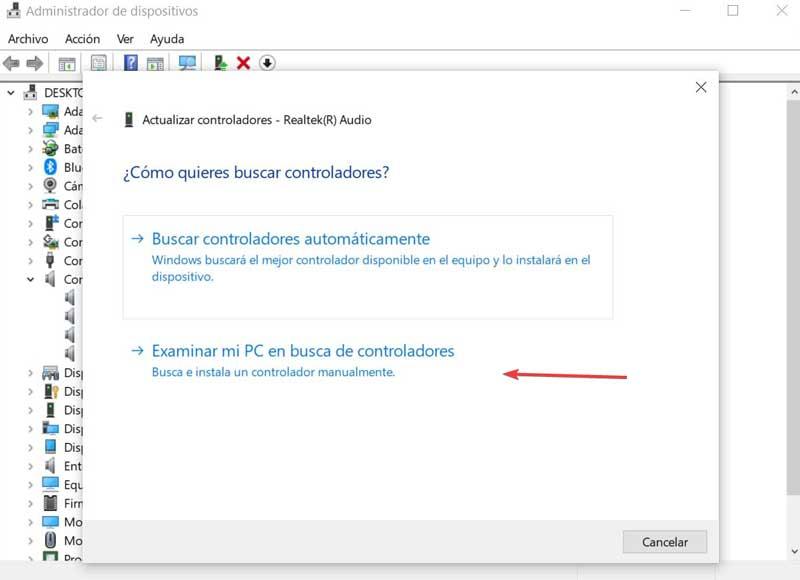
Spowoduje to otwarcie nowego okna, w którym musimy wybrać folder, w którym znajduje się nowy sterownik Realtek, który pobraliśmy i rozpakowaliśmy i który chcemy zainstalować. Aby to zrobić, kliknij „Przeglądaj” i poszukaj odpowiedniego folderu. Po wybraniu kliknij „Dalej”. Po wykonaniu tej czynności rozpocznie proces instalacji nowego sterownika dźwięku. Po zakończeniu musimy ponownie uruchomić komputer, aby cały proces zakończył się zadowalająco.
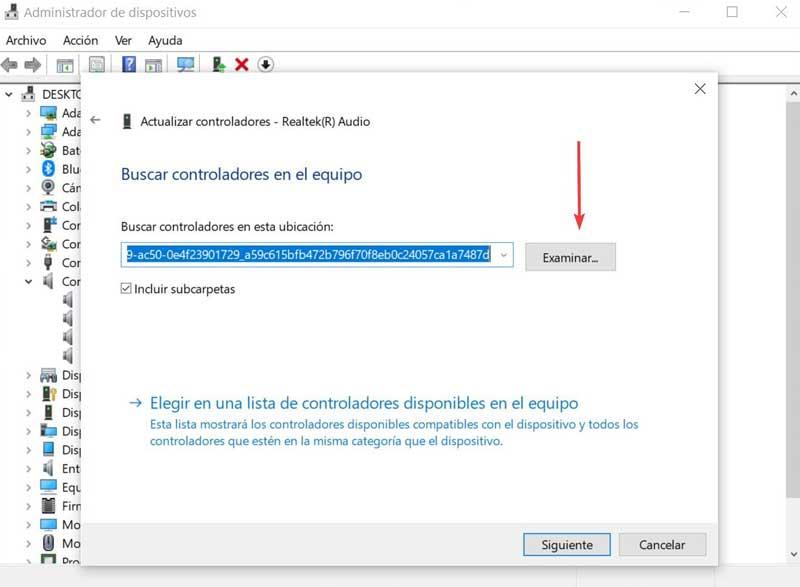
Użyj aplikacji Realtek Audio Manager
Oprócz możliwości pobrania sterowników Realtek HD Audio, mamy również możliwość pobrania aplikacji o nazwie Realtek HD Audio Manager. Z niego możemy zarządzać wszystkimi funkcjami dźwiękowymi, a także poprawiać błędy i problemy z kompatybilnością. To kolejny inny sposób, w jaki musimy być w stanie pobrać, zainstalować i zaktualizować jego sterowniki. Możemy go pobrać bezpośrednio z Twojego stronie internetowej.
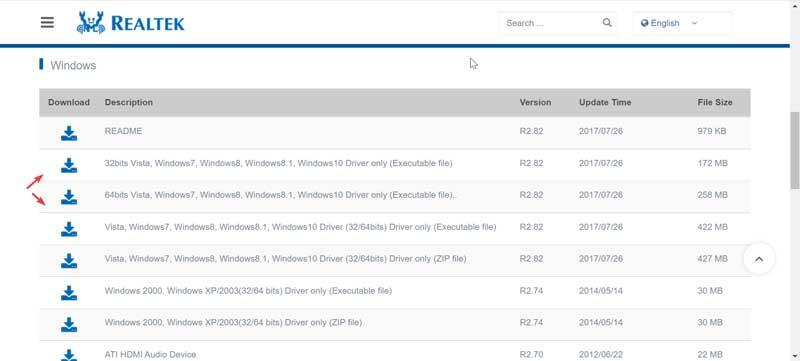
Wystarczy wybrać opcję Windows dla systemów 32-bitowych lub 64-bitowych i kliknąć Pobierz po lewej stronie. To przeniesie nas do innej strony, na której musimy napisać nasze E-mail, zaznacz pole „Akceptuję powyższe” i kliknij „Pobierz ten plik”. Na koniec pojawia się strona, na której musimy napisać Captcha, aby rozpoczął się proces pobierania.
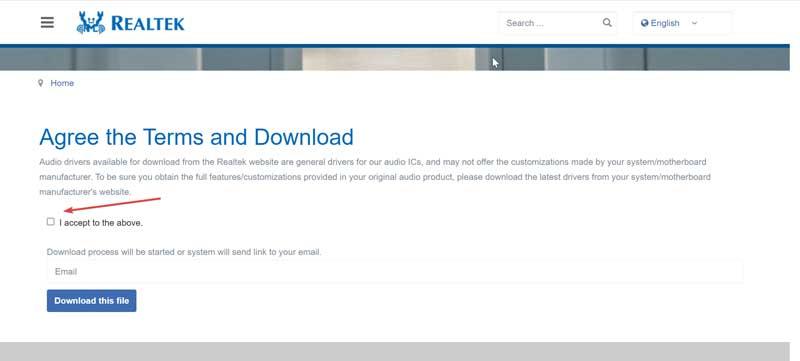
Musimy pamiętać, że są to dość duże pliki, a serwery strony nie są najszybsze, więc ich pobranie może zająć dużo czasu. Po pobraniu przechodzimy do jego instalacji za pomocą kreatora, aż proces się zakończy.